
Orodha ya maudhui:
- Mwandishi John Day [email protected].
- Public 2024-01-30 12:50.
- Mwisho uliobadilishwa 2025-01-23 15:11.

Katika mafunzo ya awali nimefanya dalili ya potentiometer kutumia saizi za neo za pete za RGB zilizoongozwa. unaweza kuiona katika nakala hii "Kiashiria cha Potentio Hutumia RGB Neopixel"
Na leo nitaonyesha kiashiria cha potentiator kwa kutumia onyesho la metri iliyoongozwa na MAX7219.
Fuata hatua zifuatazo ili kuifanya.
Hatua ya 1: Vipengele vinavyohitajika



Vipengele vinavyohitajika:
- Arduino nano
- Potentiometer
- Uonyesho wa Matrix ya Max7219
- Jumper Wire
- Bodi ya Mradi
- Mini mini ya USB
- kompyuta ndogo
Maktaba Inayohitajika
Kudhibiti
Hatua ya 2: Mpango
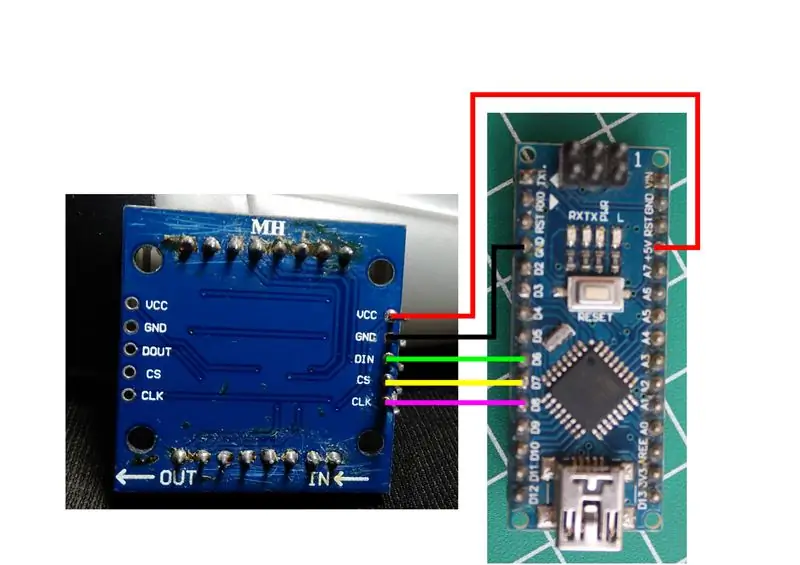
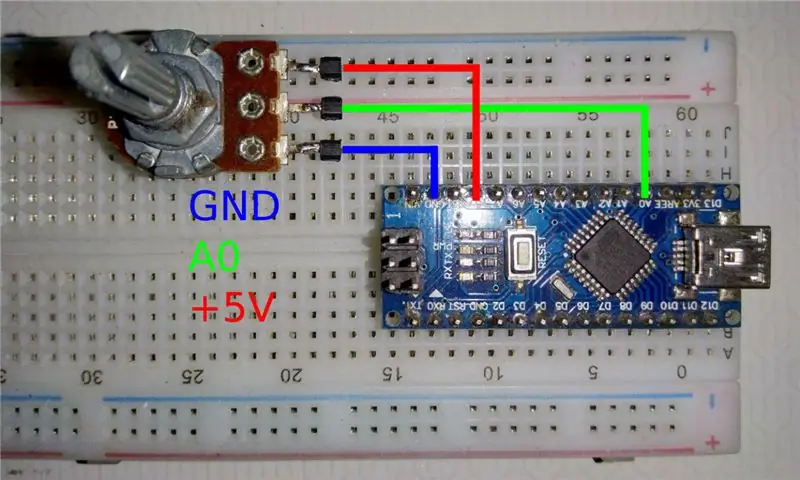

Ili kukusanya vifaa angalia mchoro wa skimu hapo juu, unaweza pia kuona habari hapa chini:
Arduino kwa Led & potentio
+ 5V ==> VCC & 3. Potentio
GND ==> GND & 1. Potentio
D6 ==> DataIn
D7 ==> CLK
D8 ==> CS / Mzigo
Hatua ya 3: Programu
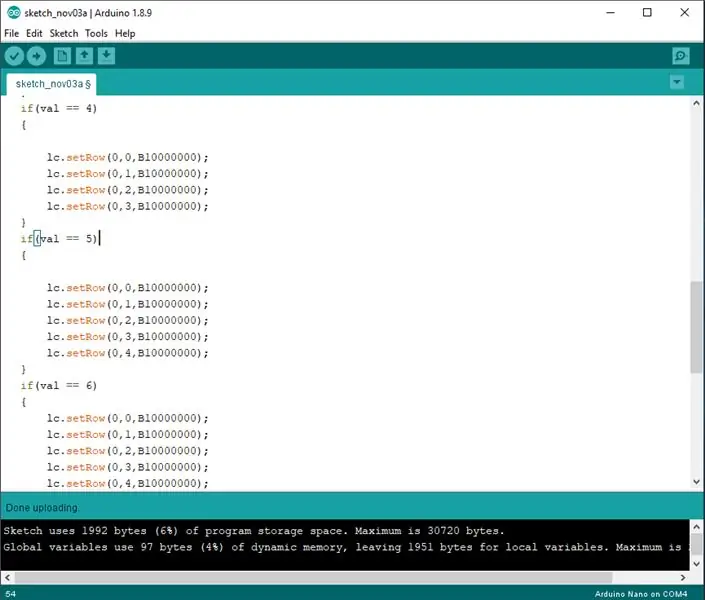
Tumia nambari hapa chini kutengeneza:
# pamoja na "LedControl.h"
/*
Sasa tunahitaji LedControl kufanya kazi nayo. Nambari hizi za pini labda hazitafanya kazi na vifaa vyako. * /
LedControl lc = LedControl (6, 7, 8, 1);
kuchelewesha muda mrefu = 100;
usanidi batili () {
kuzima kwa lc (0, uwongo); lc.setIntensity (0, 8); lc Onyesha wazi (0); } kitanzi batili () {int val = analogRead (A0); val = ramani (val, 0, 1023, 0, 8);
ikiwa (val == 1)
{
lc.setRow (0, 0, B10000000);
}
ikiwa (val == 2)
{lc.setRow (0, 0, B10000000); lc. RetRow (0, 1, B10000000); } ikiwa (val == 3) {
lc.setRow (0, 0, B10000000);
lc. RetRow (0, 1, B10000000); lc. RetRow (0, 2, B10000000); } ikiwa (val == 4) {
lc.setRow (0, 0, B10000000);
lc. RetRow (0, 1, B10000000); lc. RetRow (0, 2, B10000000); lc. RetRow (0, 3, B10000000); } ikiwa (val == 5) {
lc.setRow (0, 0, B10000000);
lc. RetRow (0, 1, B10000000); lc. RetRow (0, 2, B10000000); lc. RetRow (0, 3, B10000000); lc. RetRow (0, 4, B10000000); } ikiwa (val == 6) {lc.setRow (0, 0, B10000000); lc. Retow (0, 1, B10000000); lc. RetRow (0, 2, B10000000); lc. RetRow (0, 3, B10000000); lc. RetRow (0, 4, B10000000); lc. RetRow (0, 5, B10000000); } ikiwa (val == 7) {lc.setRow (0, 0, B10000000); lc. Retow (0, 1, B10000000); lc. RetRow (0, 2, B10000000); lc. RetRow (0, 3, B10000000); lc. RetRow (0, 4, B10000000); lc. RetRow (0, 5, B10000000); lc. Retow (0, 6, B10000000); } ikiwa (val == 8) {lc.setRow (0, 0, B10000000); lc. RetRow (0, 1, B10000000); lc. RetRow (0, 2, B10000000); lc. RetRow (0, 3, B10000000); lc. RetRow (0, 4, B10000000); lc. RetRow (0, 5, B10000000); lc. Retow (0, 6, B10000000); lc. RetRow (0, 7, B10000000); } lc Onyesha wazi (0); }
Hatua ya 4: Matokeo

Mara tu ikipangwa, matokeo yataonekana kama hii.
Ikiwa potentio imezungushwa kulia, LED za moja kwa moja zitazidi kufuata idadi ya zamu.
Ikiwa sufuria imegeuzwa kushoto, LED ya moja kwa moja itakuwa chini na kidogo kufuatia nguvu ya kuzunguka.
Ilipendekeza:
Matumizi ya LED ya Matumizi ya Sauti ya DIY: Hatua 6
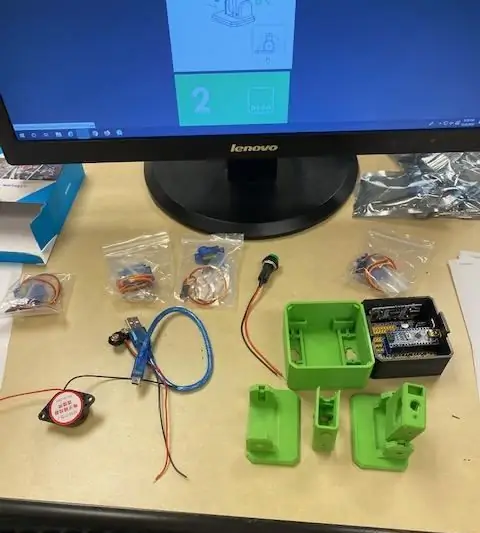
Matumizi ya LED ya Matumizi ya Sauti ya DIY: Je! Umewahi kuhisi hitaji la tumbo laini la RGB na kipengee cha athari ya sauti, lakini ikapata ugumu sana kutengeneza au ghali sana kununua? Kweli, sasa subira yako imeisha. Unaweza kuwa na tumbo baridi la Reactive RGB LED katika chumba chako. Instru hii
Kiashiria cha Mbwa cha Kiashiria cha Umbali wa LED: Hatua 5 (na Picha)

Kiashiria cha Mbwa cha Kiashiria cha Umbali wa LED: Mara nyingi mimi huchukua mbwa wangu Rusio kutembea wakati jua linapozama ili aweze kucheza bila kupata moto sana. Shida ni kwamba wakati anatoka kwenye leash wakati mwingine huwa na msisimko mwingi na hukimbia zaidi kuliko inavyostahili na kwa taa ndogo na mbwa wengine
Kiashiria cha Potentio Hutumia RGB Neopixel: 4 Hatua

Kiashiria cha Potentio Hutumia RGB Neopixel: Katika nakala hii nitafanya kiashiria cha kuzungusha cha mita ya potentio kutumia pete ya pikseli ya RGB. Kwa hivyo, ni mapinduzi ngapi yaliyofanywa kwenye potentiometer yataonyeshwa kwenye pete ya RGB
Jinsi ya Kupima kwa usahihi Matumizi ya Nguvu ya Moduli za Mawasiliano zisizo na waya katika Enzi ya Matumizi ya Nguvu ya Chini ?: Hatua 6

Jinsi ya Kupima kwa usahihi Matumizi ya Nguvu ya Moduli za Mawasiliano zisizo na waya katika Enzi ya Matumizi ya Nguvu ya Chini? Node nyingi za IOT zinahitaji kuwezeshwa na betri. Ni kwa kupima kwa usahihi matumizi ya nguvu ya moduli isiyo na waya tunaweza kukadiria kwa usahihi ni kiasi gani cha betri i
Matumizi Moja kwa Kiashiria cha Laser cha 1mW: Hatua 6

Matumizi Moja ya Kiashiria cha Laser cha 1mW: Tumia kama mita ya matukio ya laser, kupima angle ya shambulio la barabara ya hewa kwa digrii. kitengo cha kibiashara hapa Accupoint
